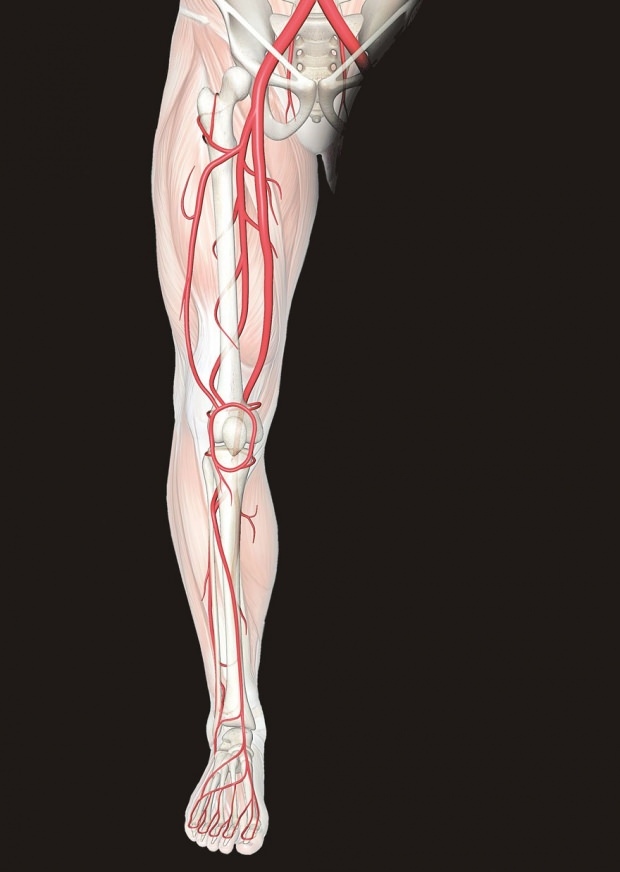„Facebook Business Suite“: ką rinkodaros specialistai turi žinoti: socialinės žiniasklaidos ekspertas
„Facebook“ Verslo Komplektas Facebook / / January 25, 2021
Ieškote geresnio „Instagram“ ir „Facebook“ rinkodaros valdymo būdo? Ar girdėjote apie „Facebook Business Suite“?
Šiame straipsnyje sužinosite, kas yra „Facebook Business Suite“, kaip jis lyginamas su „Creator Studio“ ir „Business Manager“ ir ar tai tinkamas įrankis jūsų smulkiajam verslui.
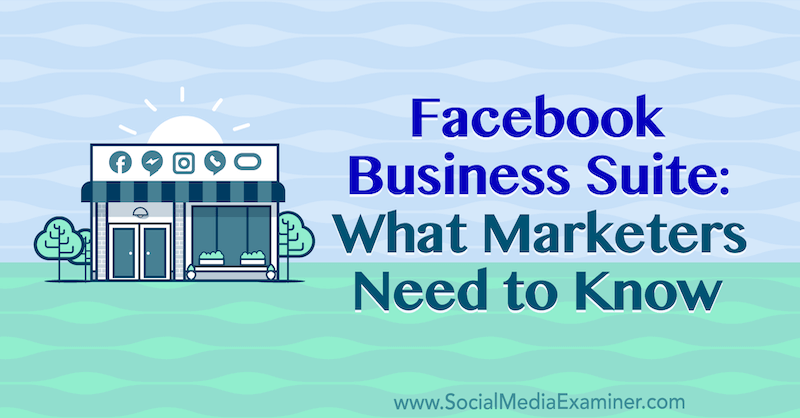
Kas yra „Facebook Business Suite“?
Nuo tada, kai „Facebook“ dar 2012 m. Įsigijo „Instagram“, rinkodaros specialistai ir smulkaus verslo savininkai ieškojo būdų, kaip abi platformas veikti sklandžiau. Be abejo, galite kryžminti savo įrašų reklamavimą iš vieno kanalo į kitą, tačiau tai darant visada buvo nepatogu ir norint, kad jis būtų teisingas, paprastai reikia kitos programos.
F8 2019 m. Markas Zuckerbergas atidarė pagrindinį pranešimą, kuriame pagrindinis dėmesys buvo skiriamas ryšiui ir privatumui, kurio metu jis atskleidė pagrindinį įmonės planą sujungti visas savo pranešimų programas į vieną įrankį. 2020 m. Rugsėjo mėn. „Facebook“ žengė didžiulius žingsnius link šio tikslo, kai pradėjo naudoti kelias pasirinktas paskyras, kad galėtų pranešti programose.
Maždaug tuo pačiu metu „Facebook“ paskelbė apie savo naujausią valdymo platformą, „Facebook Business Suite“, sukurta tam, kad mažoms įmonėms būtų lengviau ir greičiau valdyti savo buvimą „Facebook“ ir „Instagram“.
Pasak Sheryl Sandberg, „Facebook“ vyriausiosios operacijų vadovės, „Business Suite“ leis „mažosioms įmonėms“ vienu metu skelbkite „Facebook“ ir „Instagram“ ir tvarkykite bei gaukite pranešimus, pranešimus ir įspėjimus viename vieta. Jie taip pat gali lengvai pamatyti, kas veikia, ir sužinoti, kas atsiliepia klientams, naudodamiesi „Facebook“ ir „Instagram“ įžvalgomis “.
Dėl pasaulinės pandemijos daugiau žmonių, nei bet kada anksčiau, atsidūrė internete naudodamiesi socialine žiniasklaida. Tai reiškė daugiau sąveikos su prekės ženklais, daugiau pranešimų įmonėms ir daugiau žmonių, apsiperkančių internete. „Facebook Business Suite“ padeda mažosioms įmonėms neatsilikti nuo padidėjusios jų buvimo internete paklausos ir taip pat sutaupyti laiko suteikiant centralizuotą platformą, iš kurios jie gali pasiekti ir stebėti savo socialinius laiškus, įsitraukimą po to ir Įžvalgos.
Supaprastinta konstrukcija leidžia lengvai:
- Laikykitės politikos, gairių ir paslaugų teikimo sąlygų pakeitimų, kad užtikrintumėte atitiktį.
- Atsakykite į sekėjų įsitraukimą.
- Puoselėti veda, kai jie ateina.
- Strateguokite, planuokite, kurkite ir skelbkite turinį, kuris atitiktų įmonės tikslus ir misiją.
- Įvertinkite skelbiamo turinio efektyvumą ir poveikį pajamoms.
„Business Suite“ galima įsigyti ir darbalaukyje, ir mobiliajame. Mobilioji programa pakeičia „Facebook Pages Manager“ programą. Jei bandysite prisijungti prie „Facebook Pages Manager“ programos, jūsų bus paprašyta pasirinkti „Facebook Business Suite“ programą.
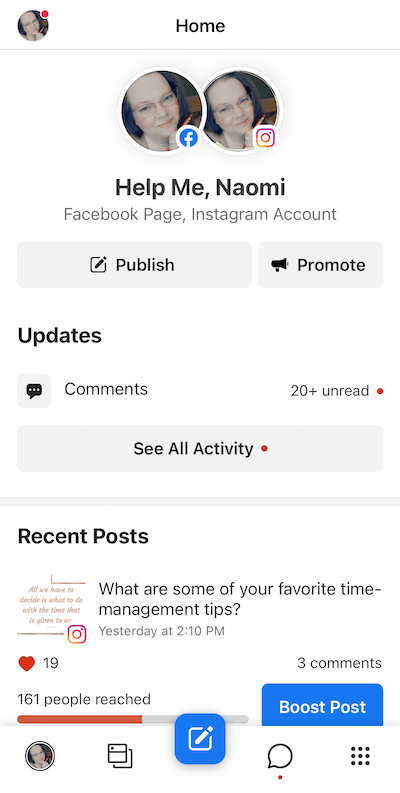
Pažymėtina, kad savo pranešime apie „Facebook Business Suite“ „Facebook“ teigė, kad šis naujas produktas nebuvo skirta toms įmonėms, naudojančioms „Ads Manager“.
1: „Facebook Business Suite“ vs. „Facebook Creator Studio“ ir „Facebook“ verslo vadybininkas
Didžiausi skirtumai tarp „Facebook Business Suite“ ir „Facebook“ kūrėjų studija yra dėmesys, su kuriuo jie buvo sukurti.
„Facebook Business Suite“ buvo sukurtas siekiant sutvarkyti verslo valdymą ir supaprastinti bendravimą keliose platformose. Tai reiškia, kad metrikos apžvalga ir turinio kūrimo galimybės yra šiek tiek ribotos, tačiau skaityti ir atsakyti į bendruomenės sąveiką yra lengva.
„Facebook Creator Studio“ buvo sukurta daugiausia dėmesio skiriant skirtingų produktų turinio kūrimui ir valdymui pvz., istorijas, vaizdo įrašus ir standartinius sklaidos kanalo įrašus, ir siūlo išsamesnį kai kurių rodiklių, pvz., vaizdo įrašų, vaizdą analizė.
Turinio kūrimui yra keletas kitų „Facebook Creator Studio“, palyginti su „Facebook Business Suite“, pranašumų, pavyzdžiui, prieiga prie pinigų gavimas ir prekės ženklo bendradarbiavimo įrankiai, taip pat „Live Dashboard“ ir „Sound Collection“. Kol kas neaišku, ar šios funkcijos bus perkeltos į „Facebook Business Suite“.
Tačiau net jei „Facebook“ planuoja integruoti šias priemones į „Business Suite“, tai būtų toli. Tuo tarpu, jei jūsų dėmesys skiriamas turinio kūrimui ir įžvalgoms, geriau naudokitės „Facebook Creator Studio“, tada pereikite prie „Facebook Business Suite“, kad galėtumėte pasiekti kitus įrankius.
Be to, „Facebook“ dar nepaskelbė, ar „Facebook“ verslo vadybininkas visam laikui pasitrauks „Facebook Business Suite“, bet man atrodo aišku, kad tai bus kitas žingsnis.
Tiek „Facebook Business Suite“, tiek „Facebook Business Manager“ buvo sukurti siekiant padėti mažoms įmonėms valdyti savo verslo turtą „Facebook“ ir visose „Facebook“ įmonėse naudojant supaprastintą sąsają. Šiuo metu, jei turite prieigą prie abiejų, galite laisvai persijungti tarp dviejų.
Tačiau „Facebook Business Suite“ siūlo išplėstinę prieigą prie tam tikrų įrankių, tokių kaip vieningas gautieji. Kai tik kiekviena įmonė turės prieigą prie „Facebook Business Suite“, greičiausiai kitas žingsnis bus atsisakyti „Facebook Business Manager“ kartu su „Facebook Pages Manager“.
2: „Facebook Business Suite“: susiekite savo „Instagram“ ir „Facebook“ paskyras
Prieš naudodamasis „Facebook Business Suite“ privalumais, „Facebook“ rekomenduoja susieti „Instagram“ paskyrą su „Facebook“ verslo puslapiu. Tai padidins naudą, kurią gausite naudodami „Business Suite“. Pvz., Galite sklandžiau dalytis vaizdais ir įrašais iš vienos programos į kitą, integruoti trečiųjų šalių programas abiejose platformose ir bendrinti skelbimus visose platformose.
Norėdami tai padaryti, pirmiausia įsitikinkite, kad jūsų „Instagram“ paskyra buvo konvertuota į verslo sąskaita (jei bandysite susieti dvi platformas su asmenine paskyra, būsite paraginti ją konvertuoti į „Instagram“ verslo paskyrą).
Tada prisijunkite prie „Facebook“ paskyros, eikite į savo puslapį ir spustelėkite „Nustatymai“. Nuvykę slinkite žemyn, kol pamatysite „Instagram“ kairėje, ir vykdykite ekrane rodomus raginimus, kad susietumėte „Instagram“ paskyrą.
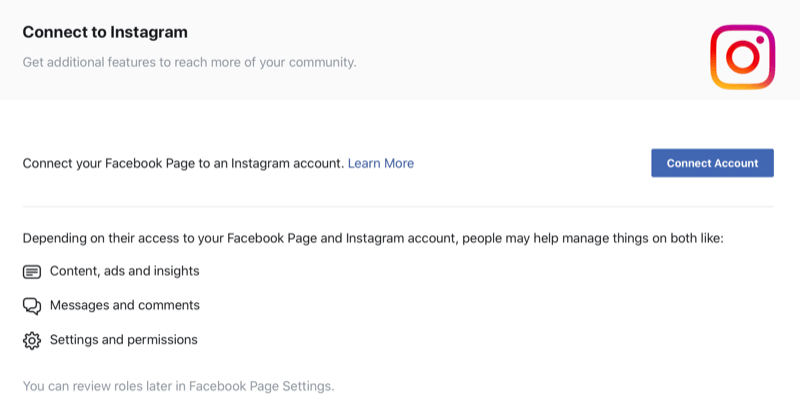
Štai ir viskas! Kai jūsų „Facebook“ ir „Instagram“ paskyros bus sujungtos, būsite pasirengę naudoti „Facebook Business Suite“.
Iš darbalaukio prisijunkite prie savo paskyros ir eikite į business.facebook.com. Jei jums prieinamas „Facebook Business Suite“, jis bus automatiškai įkeltas į naują pagrindinį puslapį.
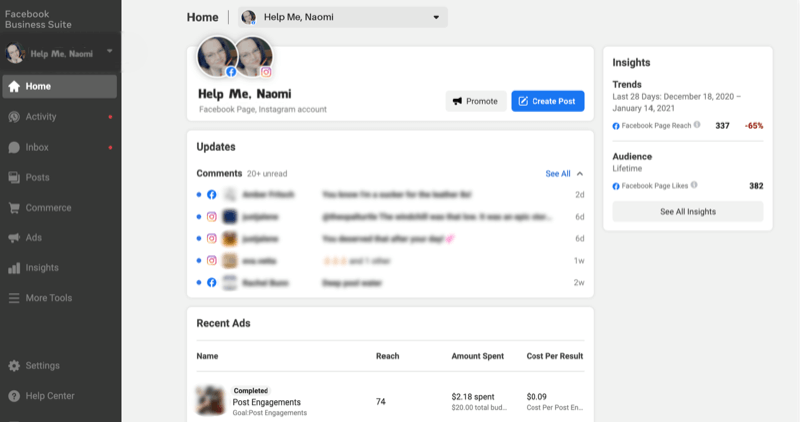
Iš savo mobiliojo prietaiso galite ieškoti ir atsisiųsti „Facebook Business Suite“ programą.
3: valdykite savo rinkodarą naudodami „Facebook Business Suite“ funkcijas
Iš pirmo žvilgsnio atrodo, kad „Facebook Business Suite“ yra pigių socialinių tinklų valdymo sprendimas, kurio ieškojo mažos įmonės. Jis siūlo visas tas pačias funkcijas kaip ir kiti socialinės žiniasklaidos valdymo įrankiai, pvz., Vieningą gautuosius, analizės prietaisų skydelį ir galimybę kurti ir planuoti įrašus keliose platformose. Tačiau „Facebook Business Suite“ vis dar yra kelias, galintis visiškai pakeisti kitas socialinės žiniasklaidos valdymo platformas.
Viena vertus, tai apsiriboja „Facebook“ priklausančiomis nuosavybėmis („Facebook“, „Messenger“, „Instagram“ ir netrukus integruojama „WhatsApp“). Taigi, jei tvarkote savo verslą „Twitter“, „LinkedIn“, „Pinterest“ ar kituose socialiniuose kanaluose, turėsite pasilikti tas trečiųjų šalių programas.
Socialinės žiniasklaidos rinkodaros seminarai (mokymai internetu)

Norite pagerinti mokamą ir natūralią rinkodarą „Instagram“, „Facebook“, „YouTube“ ar „LinkedIn“ ir užtikrinti savo ateitį? Pasiruošk, kad tave treniruotų 14 geriausių pasaulio socialinės rinkodaros profesionalų išsamiausi socialinės rinkodaros mokymai, kuriuos mes kada nors siūlėme. Gausite nuoseklias tiesiogines instrukcijas, kad galėtumėte padidinti pasiekiamumą, sukurti nuostabų įsitraukimą ir parduoti daugiau naudodamiesi socialine žiniasklaida. Tapkite savo įmonės ir klientų rinkodaros herojumi, kai įgyvendinate strategijas, kurios duoda patikrintų rezultatų. Tai tiesioginis internetinių mokymų renginys iš jūsų draugų iš „Social Media Examiner“.
Sužinokite daugiau - išpardavimas baigiasi sausio 19 d.!Tačiau jei esate mažas verslas, norintis centralizuoti savo buvimą „Facebook“ ir „Instagram“ arba jei „Facebook“ ir „Instagram“ yra vieninteliai kanalai, kuriuos šiuo metu norite sukurti ir kurkite prekės ženklą, „Business Suite“ suteikia jums galios ir funkcionalumo, kurį siūlo kiti socialinės žiniasklaidos valdymo įrankiai, tačiau be papildomų mokesčių (ir nereikia naudoti kito įrankis).
„Facebook Business Suite“ leidžia lengvai pasiekti viską, ko reikia norint valdyti įmonės buvimą „Facebook“ ir „Instagram“. Čia aprašyta sekcijų informacija ir tai, ką jose rasite.
Namai
Čia pamatysite trumpą pranešimų ir naujausių atnaujinimų iš „Facebook“ puslapių ir „Instagram“ paskyrų vaizdą, įskaitant naujus komentarus ir teigiamus įvertinimus. Čia taip pat pateikiama naujausios skelbimų veiklos apžvalga ir įžvalgos.
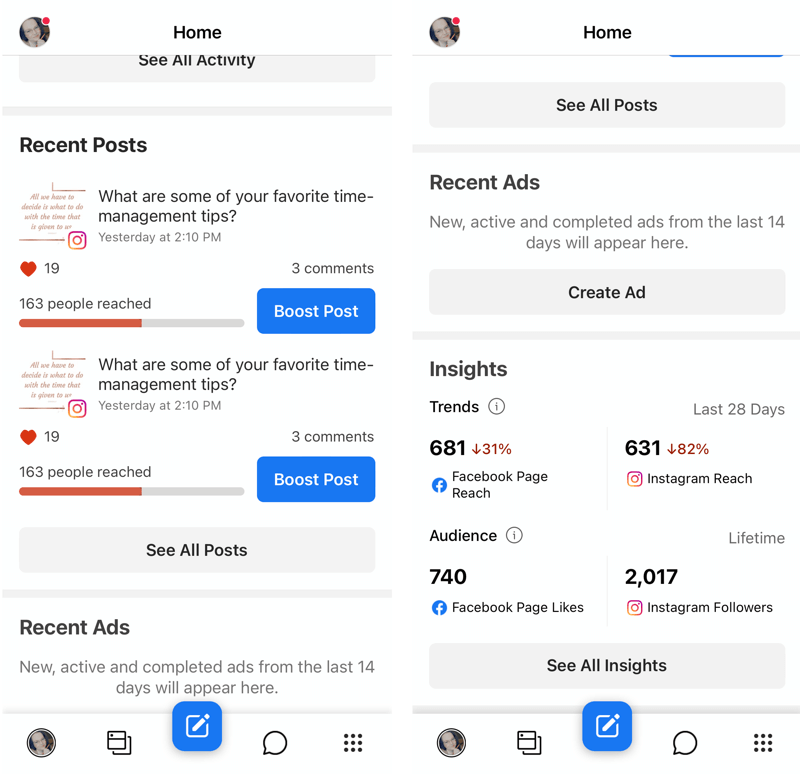
Veikla
Skirtuke „Veikla“ rodoma, kas bendravo (patiko ar komentavo) su jūsų įrašais „Facebook“ ir „Instagram“.
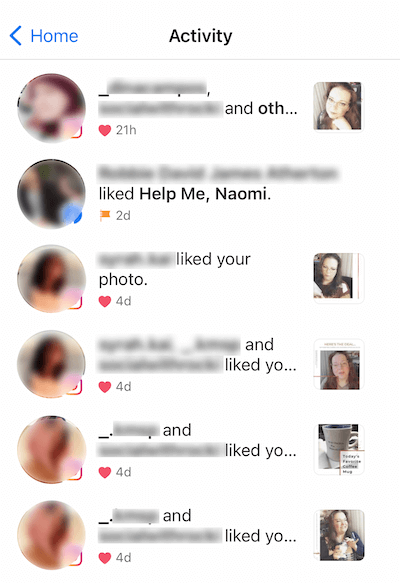
„Unified Inbox“
Vieningieji gautieji leidžia perskaityti ir atsakyti į asmeninius pranešimus, gautus iš jūsų „Facebook“ puslapio, „Facebook Messenger“ ir „Instagram“ paskyros.
Taip pat galite sukurti automatinius atsakymus, kurie padės supaprastinti asmeninius pranešimus ir puoselėti jūsų bendruomenę. Norėdami nustatyti automatinį atsakymą, eikite į verslo nustatymus ir pasirinkite parinktį Automatiniai atsakymai.
Čia galite nustatyti įvairius automatinius atsakiklius:
- Pasveikinkite klientus: siųskite greitą atsakymą žmonėms, kurie bando jums išsiųsti pranešimą arba išsiųsti pranešimą, kad žmonės žinotų, kada grįšite skaityti jų pranešimo.
- Bendraukite apie darbą: Praneškite žmonėms, kad gavote jų prašymą, jei jie kreipsis į jūsų darbo vietą.
- Bendrinkite informaciją apie savo puslapį: atsakykite į žmones, klausiančius, kaip su jumis susisiekti arba kur esate.
- Bendraukite apie susitikimus: išsiųskite susitikimų priminimus dieną prieš numatytą susitikimą.
- Atsakykite į atsiliepimą: siųskite pranešimą atsakydami į tai, kas rekomenduoja ar nerekomenduoja jūsų verslo.
Pasirinkite norimo nustatyti automatinio atsakiklio tipą ir užpildykite atitinkamą pranešimą bei kitus nustatymus, kuriuos norite pridėti.
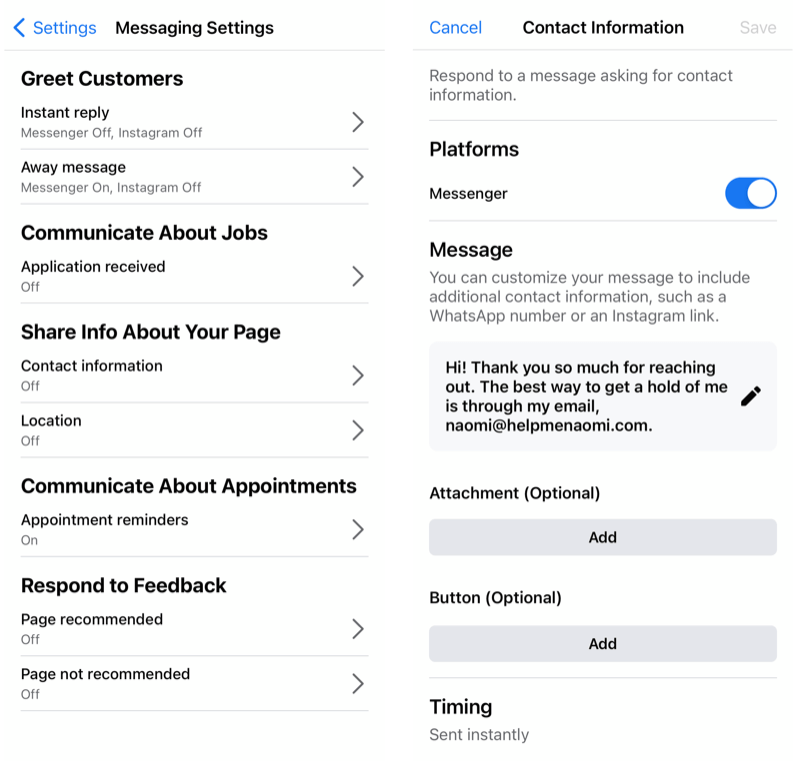
Be abejo, „Facebook“ taip pat leidžia filtruoti pokalbius gautuosiuose. Norėdami pasinaudoti filtravimo pranašumais, galite pasirinkti atskirus komentarus ar pranešimus ir pažymėti juos įvairiais būdais, pvz., Sekimu, šlamštu ar atlikę veiksmus, jei baigėte bendrauti su sekėju.
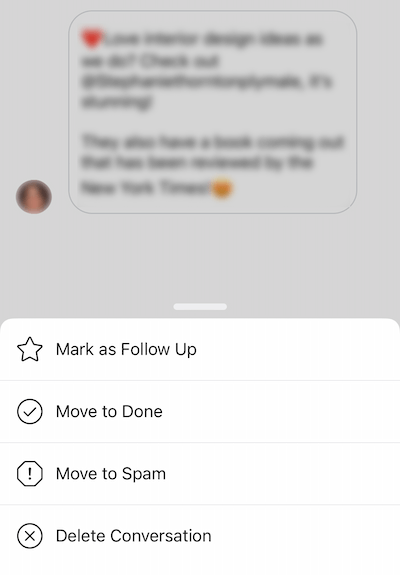
Vėliau tuos filtrus galite naudoti norėdami lengvai peržiūrėti tuos pranešimus. Jei jūsų puslapyje yra daugiau nei vienas administratorius, taip pat galėsite filtruoti pagal tai, kam priskyrėte kiekvieną pranešimą, kad galėtumėte peržiūrėti jų eigą jų pranešimuose.
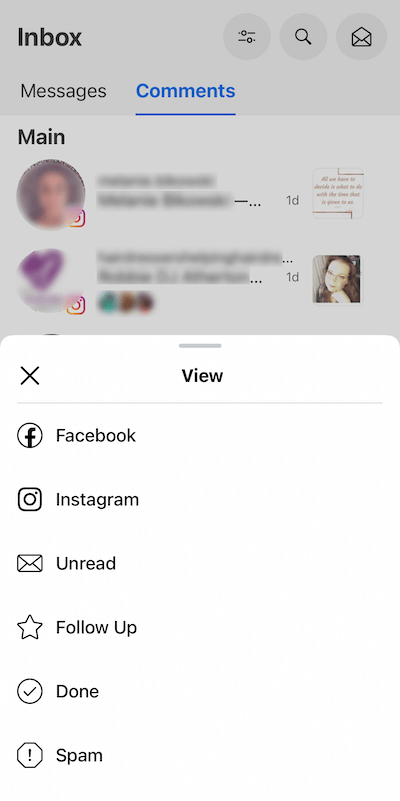
Žinutės
„Facebook Business Suite“ skiltyje „Įrašai“ galite kurti, skelbti ir planuoti naujus įrašus „Facebook“ puslapį ir „Instagram“ kanalą, taip pat gaukite išsamų kiekvieno jūsų įrašo įžvalgų vaizdą paskelbti.
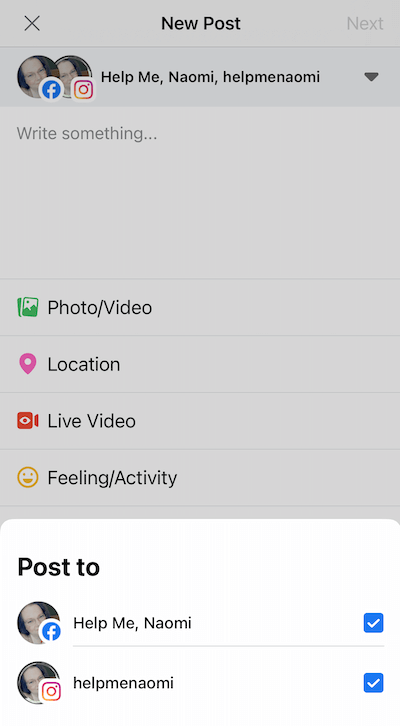
Galite vienu metu paskelbti „Facebook“ ir „Instagram“ iš „Business Suite“ ir peržiūrėti, kaip jūsų įrašas atrodys abiejose platformose, ir įkelti laikmenas.
Jei nuspręsite sukurti įrašą tik „Facebook“ naujienų srautui, prie jo galėsite pridėti raginimą veikti. Ir jei bandysite paskelbti „Instagram“, bet pamiršote įkelti bet kokią laikmeną, „Facebook Business Suite“ primins jums prieš įkeliant paveikslėlį ar vaizdo įrašą.
Raginimo veikti mygtuko parinktis yra pilka ir jos negalima spustelėti, jei bandysite planuoti tik į abi platformas arba tik į „Instagram“.
Skelbimai
Skiltyje Skelbimai galite pamatyti ankstesnių skelbimų apžvalgą.
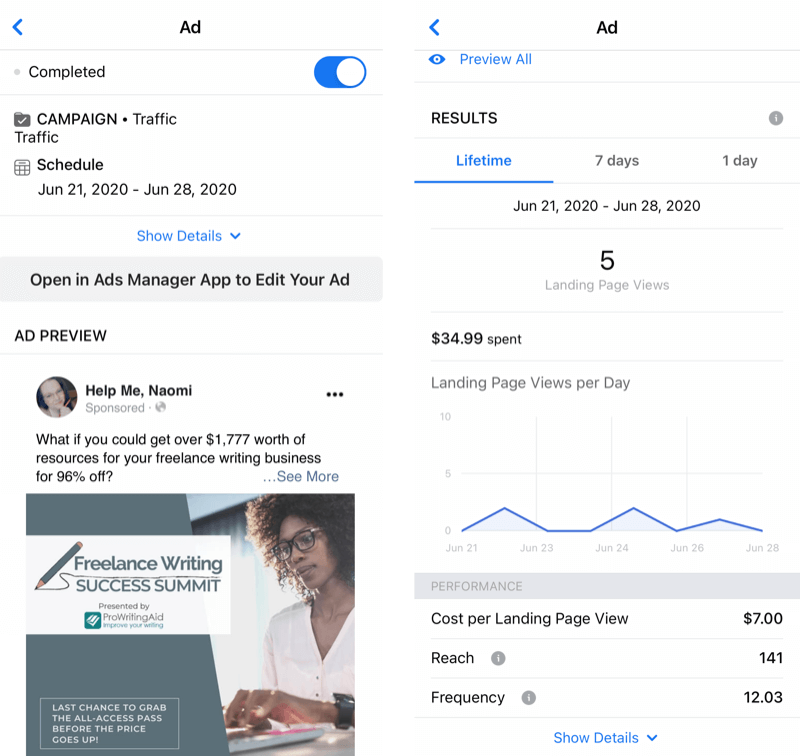
Taip pat galite kurti naujus skelbimus ir padidinti žinutes.
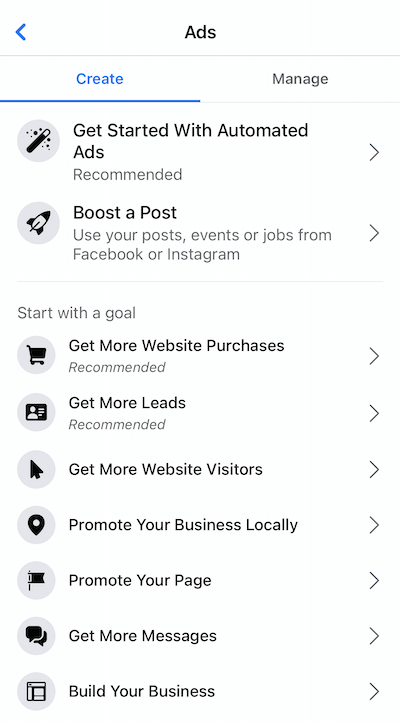
Galite padidinti įrašą iš „Facebook“ puslapio ar „Instagram“ paskyros.
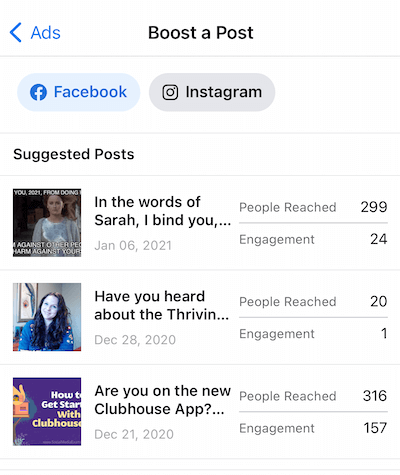
Įžvalgos
Kaip ir galima tikėtis, „Facebook Business Suite“ įžvalgose pateikiamos išsamios kiekvieno su jūsų verslu susieto subjekto („Facebook“ puslapio ir „Instagram“ paskyros) tendencijų ir našumo ataskaitos.
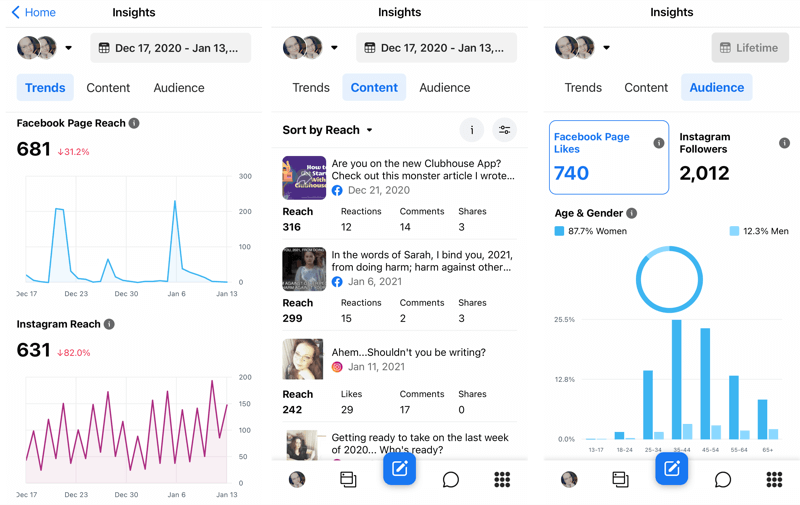
Daugiau įrankių
Staliniame kompiuteryje galite pasiekti kitus „Facebook“ produktus, tokius kaip „Renginių tvarkyklė“, „Verslo nustatymai“ ir medijos biblioteka. Nuorodas rasite skiltyje „Daugiau įrankių“ meniu apačioje.
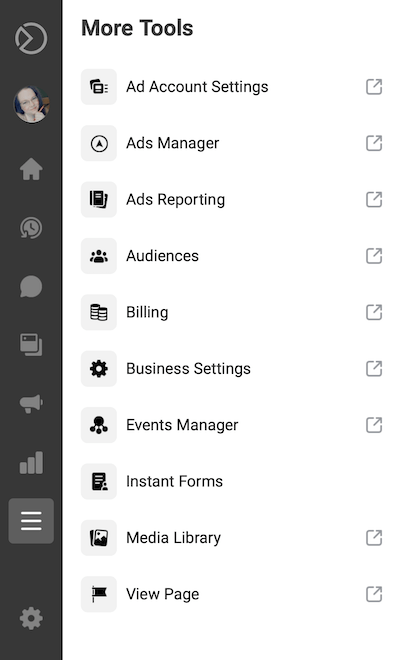
Programoje mobiliesiems nėra visų tų pačių prieinamų įrankių (pvz., Medijos bibliotekos). Bet didžiąją įrankių dalį galite pasiekti paliesdami tinklelio piktogramą įrankių juostos dešinėje.
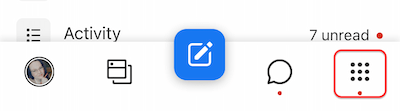
Išvada
„Facebook Business Suite“ palengva pradedama teikti - pirmiausia mažosioms įmonėms, o vėliau - ir didesnėms įmonėms. Šiuo metu, jei esate perėję iš „Facebook Business Manager“ į „Facebook Business Suite“, vis tiek galite grįžti į Verslo vadybininkas, jei jums to reikia (perjungus atgal, „Facebook“ paprašys pateikti atsiliepimą apie tai, kodėl jūs darote jungiklis).
Tačiau, kaip ir su laiko juostomis, „Kūrėjų studija“ ir nauju „Facebook“ išdėstymu, galiausiai „Facebook“ padarys pakeitimą nuolatinį ir privalomą. Taigi, jei jau turite prieigą prie „Business Suite“, rekomenduoju pereiti ir pradėti prie to priprasti. Mažai šiame pasaulyje yra labiau apmaudu nei bandyti išmokti naują maketą ar įrankį, kai esate nustatęs terminą arba esate didelės kampanijos viduryje.
Vis dar neaišku, ar „Facebook Business Suite“ pakeis „Facebook Creator Studio“, ar abu bus tiesiog integruoti dirbti kartu. Kol kas susipažinkite, kaip turinio kūrimas veikia „Business Suite“, tačiau norėdami gauti išsamesnių įžvalgų, laikykitės Kūrėjų studijos.
Galiausiai „Facebook Business Suite“ geriausiai tinka toms įmonėms, kurios bando supaprastinti savo valdymą visose „Facebook“ nuosavybėse. Tačiau jei jau naudojate kitą socialinės žiniasklaidos valdymo įrankį savo verslui stebėti ir valdyti keliais kanalais, ypač kanalais, esančiais ne „Facebook“ tinkle, galbūt norėsite pažvelgti į „Business Suite“ vidų, kad susipažintumėte su kai kuriomis funkcijomis, bet nesijaudinčiau, jei norite perjungti savo mėgstamą įrankį tik dar.
Ką tu manai? Ar bandėte „Facebook Business Suite“? Pasidalykite savo mintimis toliau pateiktuose komentaruose.
Daugiau straipsnių apie „Facebook“ rinkodarą:
- Sužinokite, kaip įsteigti „Facebook“ parduotuvę savo produktams parduoti.
- Naršykite dažnai pasitaikančias „Facebook“ skelbimų klaidas ir sužinokite, kaip jas ištaisyti.
- Sužinokite, kaip sukurti „Facebook“ natūralaus pardavimo kanalą.